首页 / 教程
Win10设置dns怎么设置(windows10如何设置dns)
2023-09-23 18:26:00
DNS是互联网的一项服务,它作为将域名和IP地址相互映射的一个分布式数据库,能够使人更方便地访问互联网,有些之前一直在使用win7的用户,后来升级到win10后,不知道DNS在哪里能设置,甚至在登录微软帐号的时候直接提示:我们无法让你登录,内部服务器错误的问题,正因为这样,所以65路由给大家带来了win10修改DNS的方法。
方法/步骤:
1、右键点击任务栏网络图标 - 网络设置(网络和Internet设置) - 更改适配器选项;
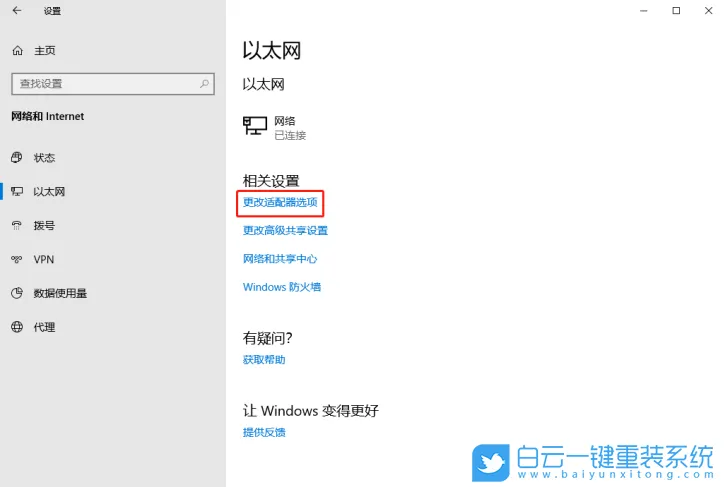
2、控制面板 - 网络和 Internet - 网络连接,右键点击以太网,在打开的菜单项中,选择属性;
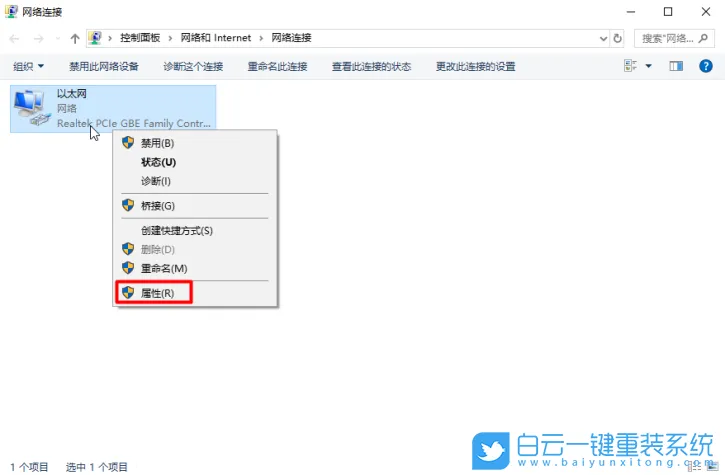
3、在以太网属性中,双击Internet 协议版本4(TCP/IPv4);
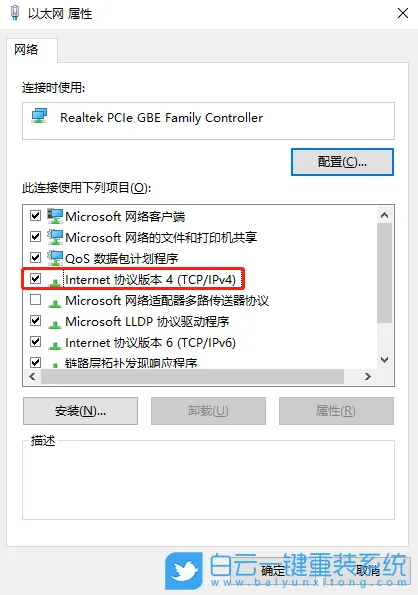
4、Internet 协议版本4(TCP/IPv4)属性窗口,IP地址,一般我们不用设置,默认自动获得 IP 地址就可以,然后要修改的是,选择“使用下面的DNS服务器地址”,输入:首选 DNS 8.8.8.8 ,备用 DNS 4.2.2.1 然后点击确定即可,8.8.8.8是一个IP地址,是Google提供的免费DNS服务器的IP地址,大家可以放心使用;
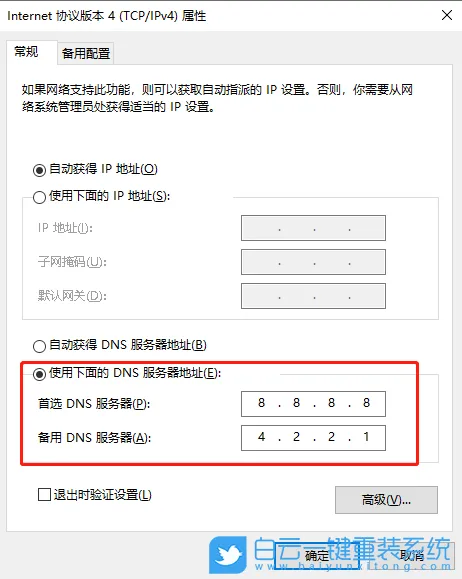
以上这篇文章就是给大家介绍的win10怎么修改dns方法,如果大家不清楚怎么修改win10的dns,可以按照这篇文章的方法进行操作。如果本文帮助到了你,请收藏“65路由”网站,我们会持续推出装机常见问题的解决方案,谢谢关注。
最新内容
| 手机 |
相关内容

手柄键设置(手柄键盘如何设置方法)
手柄键设置(手柄键盘如何设置方法),手柄,设置,按键,键盘,选择,游戏,方法,连接,手柄键盘如何设置方法1,首先需要把手柄连接电脑,然后打开电脑
公交卡手机怎么充值(利用nfc功能网
公交卡手机怎么充值(利用nfc功能网上充公交卡步骤),公交,点击,充值,功能,界面,金额,微信,选择,公交卡手机充值方法:打开手机,进入设置界面,点
ps中前景色的快捷键(ps设置前景色
ps中前景色的快捷键(ps设置前景色的快捷键),前景色,填充,快捷键,背景色,选择,默认,设置,工具,ps设置前景色的快捷键操作步骤/方法 PS可以按
电脑可以设置动态壁纸吗(怎么可以
电脑可以设置动态壁纸吗(怎么可以设置电脑动态壁纸),设置,选择,动态壁纸,点击,壁纸,桌面,选项,下载,1. 怎么可以设置电脑动态壁纸在电脑的
北大专业设置(北京大学专业设置)
北大专业设置(北京大学专业设置),代码,北京大学,学院,能源,理科,设计,北京大学医学部,北京,1. 北京大学专业设置答:北京大学的工科专业在下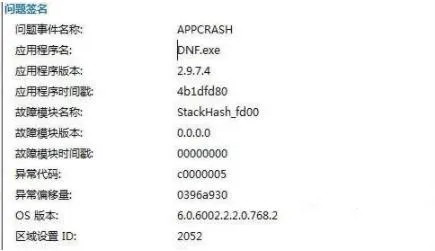
百度网盘下载速度过慢怎么办百度网
百度网盘下载速度过慢怎么办百度网盘下载速度过慢的解决方法,百度网盘,速度,百度网盘下载,常见问题,点击,学习,下载速度,图标,百度网盘使用
红警结盟宣战快捷键(红警结盟宣战
红警结盟宣战快捷键(红警结盟宣战快捷键设置),放置,红警,快捷键,解盟,攻击,删除,选择,提示,1. 红警结盟宣战快捷键设置用鼠标点住信标之后,
京东咚咚设置(京东咚咚的基础功能
京东咚咚设置(京东咚咚的基础功能包括),京东咚咚,点击,好友,设置,产品,商家,添加好友,搜索,1. 京东咚咚的基础功能包括是京东的一个通讯工












